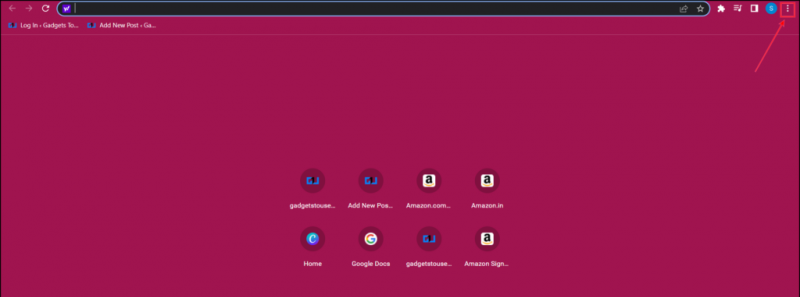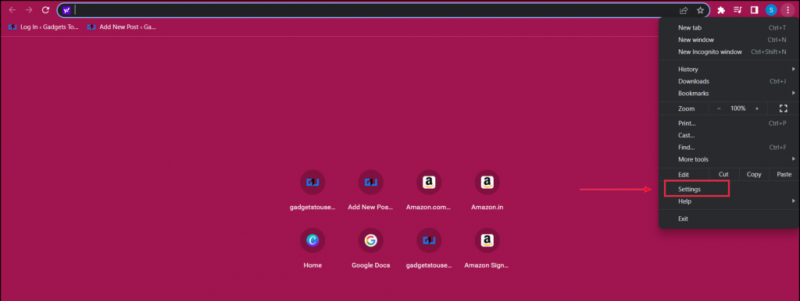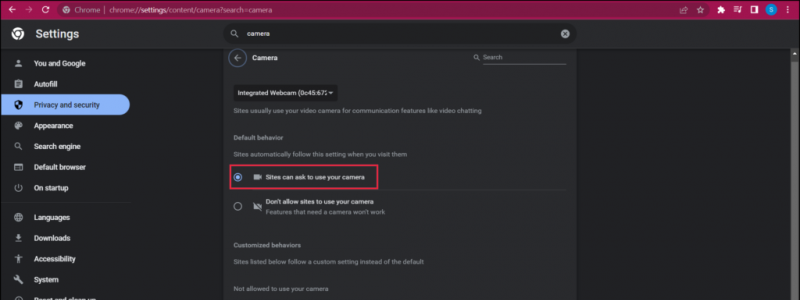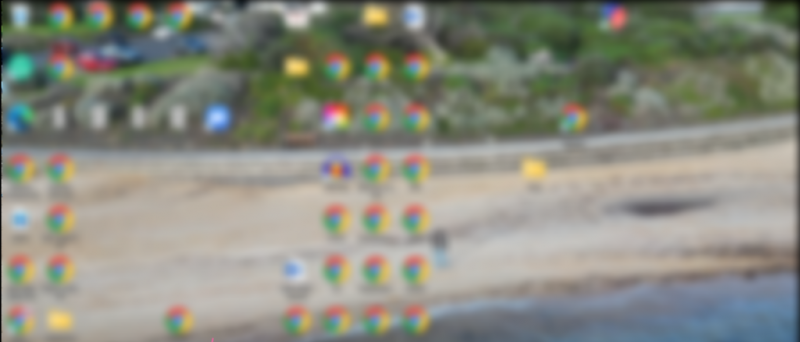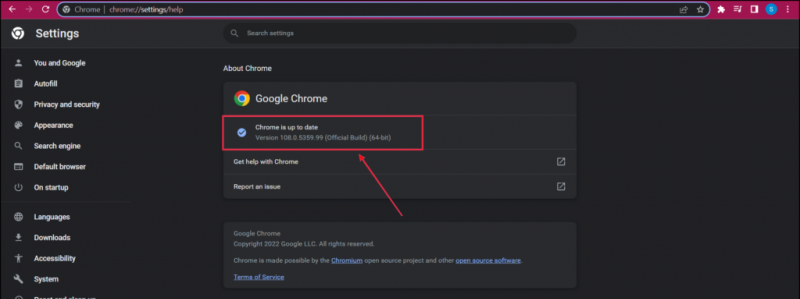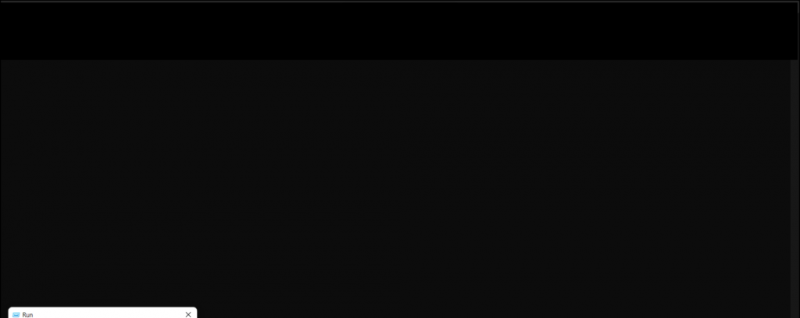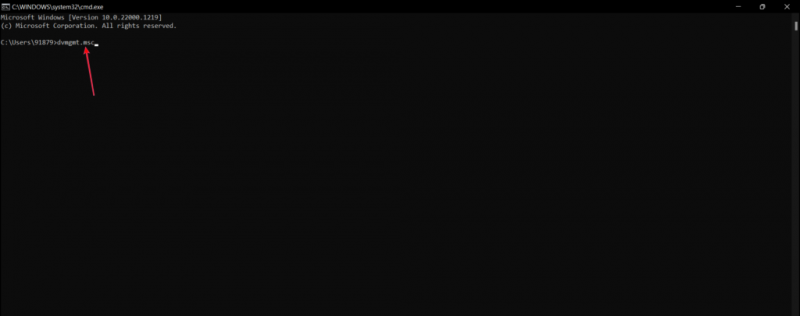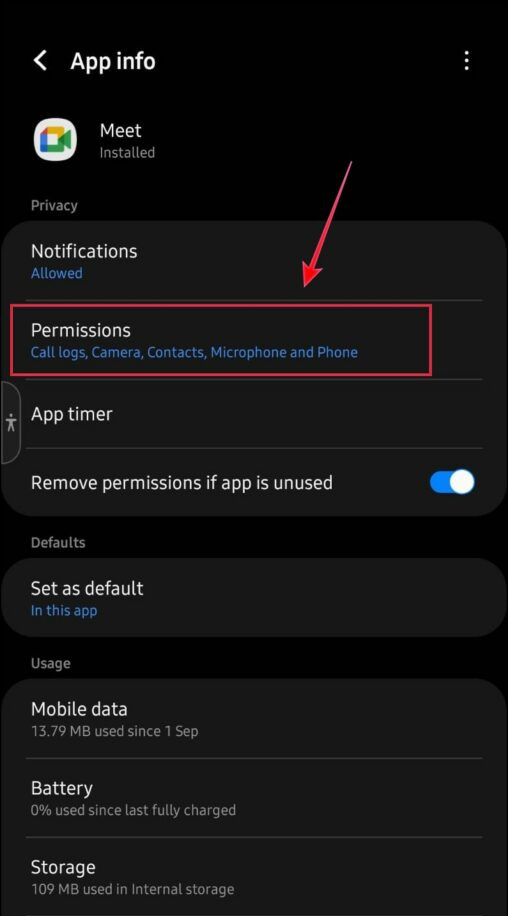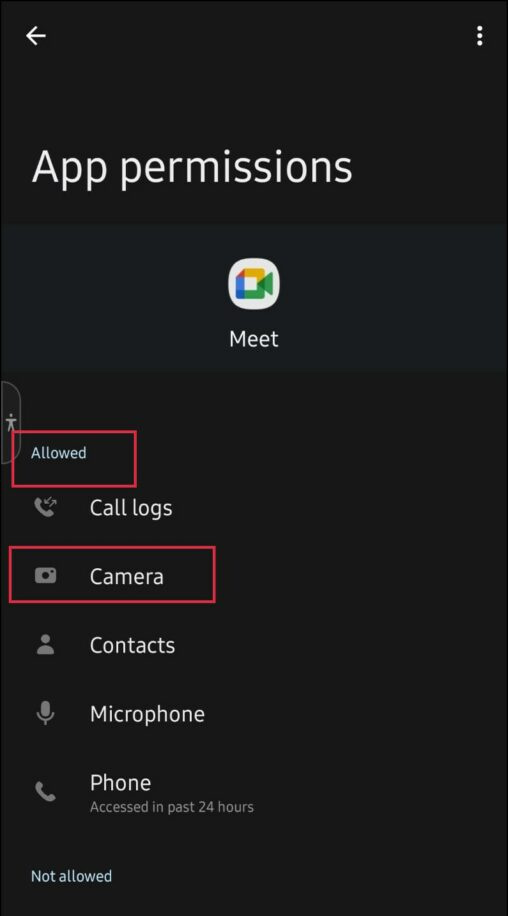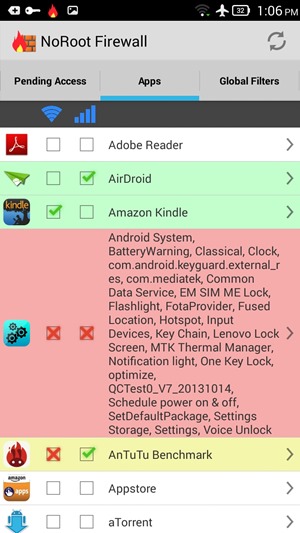Google Meet koristi se za online predavanja, razgovore za posao, službene sastanke ili grupno gledanje vaše omiljene emisije. Međutim, nekolicina se susrela s pogreškom nedostupnosti kamere na Google Meetu. Može postojati niz razloga zašto Google Meet ne identificira vašu kameru. U ovom blogu pomoći ćemo vam da iskorijenite izvor ove pogreške i riješite problem s neradom kamere Google Meet. U međuvremenu, možete i naučiti preuzmite aplikaciju Google Meet na Windows i Mac .

Sadržaj
kako izbrisati svoju profilnu sliku na googleu
Sigurno ste iskusili pogrešku greške kamere Google Meeta na prijenosnom računalu ili telefonu. Evo nekoliko uobičajenih razloga koji mogu izazvati ovu pogrešku, a mi smo ih zasebno podijelili u dvije kategorije ovisno o aplikaciji i pregledniku.
Google Meet kamera ne radi na računalu
Ako koristite Google Meet na računalu, u nastavku su navedeni neki mogući slučajevi i njihova rješenja za rješavanje problema.
Provjerite dopuštenje za kameru u Google Meetu
Dok se pridružujete sastanku, Google Meet traži dozvolu za pristup vašoj kameri. Ako ste slučajno blokirali ili odbili zahtjev za pristup, Google Meet će prikazati crni ekran.
Da biste to popravili, dopustite Google Meetu da pristupi vašoj kameri. Evo kako to učiniti u preglednicima Chrome, Firefox i Edge.
1. Otvoren Google Meet na vašem pregledniku.
koliko podataka koristi zoom
2. Ovdje kliknite tri okomite točke.
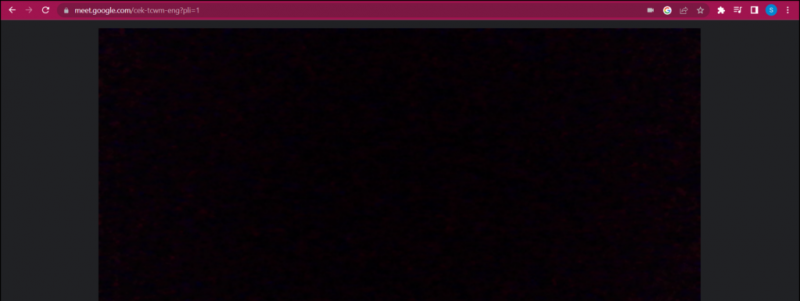
četiri. Idite na opciju video i provjerite je li s popisa uređaja odabrana ispravna web kamera.
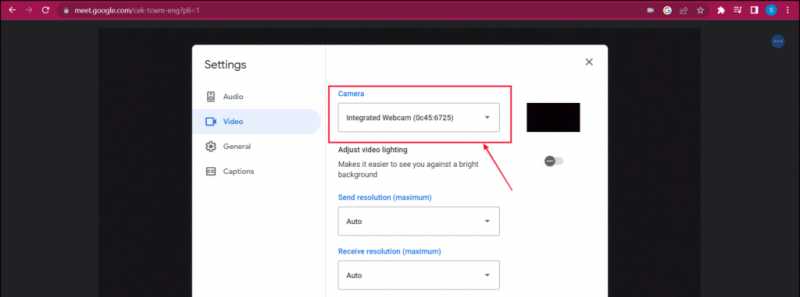
Provjerite dopuštenje kamere u pregledniku Google Chrome
Ako je odabrana ispravna web-kamera, trebate provjeriti ima li web-preglednik pristup kameri. Evo kako to provjeriti:
1. Kliknite na tri okomite točke u gornjem desnom kutu preglednika.
kako ukloniti svoj google račun s drugih uređaja